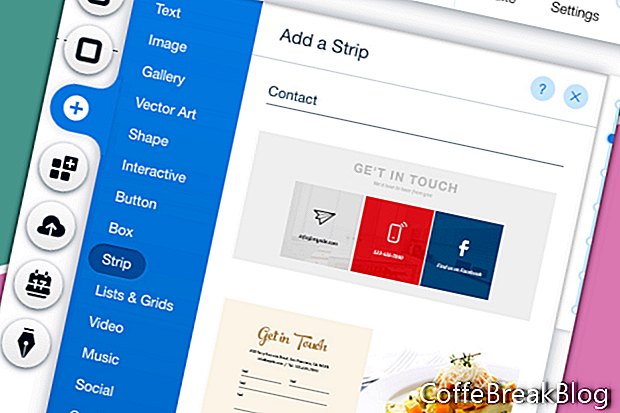במדריך זה נוסיף טופס יצירת קשר לאתר Wix שלנו שבנינו מאפס. החל מאפס זו הדרך הטובה ביותר ללמוד את היסודות.
הוספנו כבר כמה רצועות לאתר שלנו. זה עובד למעשה זהה, למעט שאנחנו צריכים להגדיר את חשבון הדוא"ל שיקבל את ההודעות מטופס יצירת הקשר.
- מהתפריט השמאלי, לחץ על סמל הפלוס ובחר רצועה מהרשימה.
- מצא את החלק אנשי קשר ובחר אחת מהרצועות.
- אם ברצועה ישנם אלמנטים שאינכם רוצים, בחרו אותם ומחקו.
הסרתי את הטקסט המציג את המיקום ואת מספר הטלפון של העסק. הסרתי גם את שלושת האייקונים החברתיים, כפי שיש לנו אותם תחתונה.
- אם ברצונך לשנות את העיצוב של טופס יצירת הקשר, בחר את הטופס ולחץ על סמל העיצוב (מברשת צבע). בחר עיצוב טופס יצירת קשר חדש מהרשימה בחלון עיצוב טופס יצירת קשר.
- כדי להתאים אישית את הצבע והטקסט עבור טופס יצירת הקשר, בחר את הטופס ולחץ על סמל העיצוב. בחלון עיצוב טופס יצירת קשר, לחץ על כפתור התאם אישית את העיצוב.
- עבור מילוי צבע ואטימות, הגדר את הצבע שבחרת לרקע השדה. מכיוון שיש לאתר רקע לבן, אנו נשמור על צבע לבן המוגדר כברירת מחדל.
- ברקע הכפתור, בואו נקבע את הצבע לזהב המותאם אישית שלנו. לחץ על תיבת הצבעים ובחר את צבע הזהב שלנו מהצבעים שלי בבורר הצבעים.
- בהזזה מטה נוכל להגדיר את סגנון הגבול וצבעו. לחץ על תיבת הצבעים ושנה את הצבע לזהב המותאם אישית שלנו. הגדר את רוחב הגבול ל- 1 פיקסלים.
- לאחר מכן יש לנו את הגדרת רדיוס פינתי. בואו לשמור על ברירת המחדל של 10 פיקסלים. אך אם ברצונך לשנות את ההגדרה, שנה את כמות הפיקסלים בפינה השמאלית העליונה. כפי שמראה סמל המנעול, שלוש הפינות האחרות יתעדכנו בהתאמה.
- להגדרות הצל, בואו ונשמור שה- Enable Shadow כבוי.
- לבסוף, יש לנו את הגדרת הטקסט. עבור צבע התווית וצבע פרטי קלט המשתמש, הגדר את הצבע כך שיתאים לנושא הטקסט שלנו (# 4141414).
- עלינו לשנות את גופן ברירת המחדל לנושא שלנו. לחץ על החץ הימני בקטע נושא ובחר בפיסקה 2.
- בואו נעשה את אותו הדבר עבור טקסט הכפתור. בקטע טקסט כפתור, שנה את הנושא לפסקה 1. לאחר מכן, הגדר את הצבע ללבן בבורר הצבעים.
- אם ברצונך לשנות את צבע טקסט ההודעה, עשה זאת בסעיף צבע ההודעה.
המשך
תמונות מסך המשמשות ברשות Wix.com, Inc.